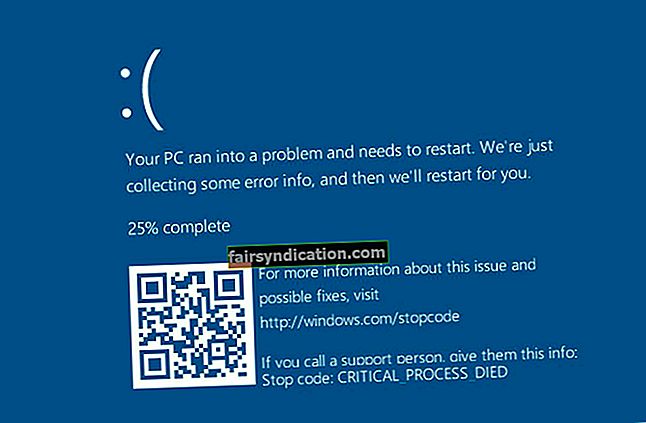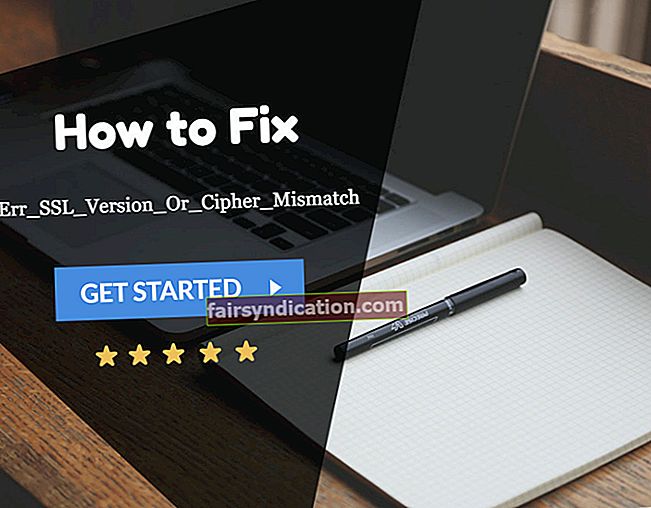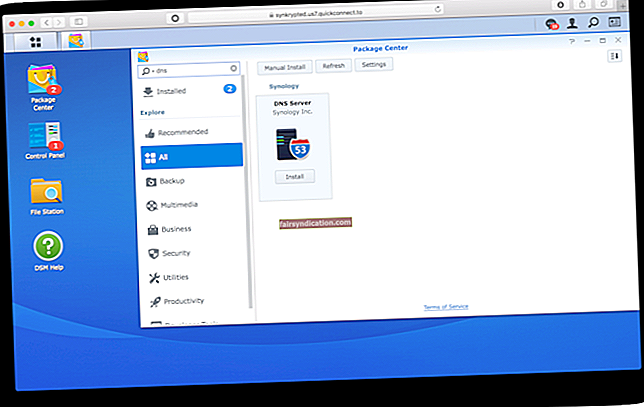Vairumā gadījumu pārlūks Google Chrome avarē pārslogotu paplašinājumu un papildinājumu dēļ. Protams, jūs tos vēlaties noņemt, lai pārlūks darbotos pareizi. Tomēr var būt paplašinājumi, kas saka: “Instalējis uzņēmuma politika”. Ja vien jums nav paaugstinātas piekļuves savam datoram, jūs nevarēsiet noņemt šos paplašinājumus.
Ja jūsu dators ir daļa no biznesa vai uzņēmuma tīkla, iespējams, tieši jūsu administrators pievienoja paplašinājumus jūsu Google Chrome. Labākais veids, kā atrisināt problēmu, ir sazināties ar administratoru. No otras puses, ja izmantojat personālo datoru, mēs varam jums iemācīt, kā no pārlūka Chrome noņemt paplašinājumu “Installed by Enterprise Policy”.
Ko nozīmē ‘Installed by Enterprise Policy’?
Ja Chrome paplašinājumā ir teikts, ka tas ir “Instalēts ar uzņēmuma politiku”, “Pārvalda jūsu organizācija” vai “Instalējis jūsu administrators”, tas nozīmē, ka tas tika instalēts ar paaugstinātām atļaujām. Līdz ar to pagarinājuma noņemšanai varat izmantot parasto metodi. Parasti datoriem, kas ir skolas, uzņēmuma, biznesa vai darbavietas tīkla daļa, būs sistēmas administrators, kurš var konfigurēt paplašinājumus un iestatījumus.
Tomēr, pat ja izmantojat personālo datoru, šādi paplašinājumi var nokļūt mūsu sistēmā. Viņi var sev piešķirt paaugstinātu statusu. Tas notiek, kad apmeklējat internetu un lejupielādējat bezmaksas programmatūru, kas ir pilna ar bloatware. Lielākoties bonusa programmatūras būtība un funkcija netiek pietiekami atklāta. Dažos gadījumos papildu programmatūras tehniskais apraksts var būt maldinošs. Lieki piebilst, ka jums vajadzētu būt piesardzīgiem ar bezmaksas programmatūras instalēšanu no interneta. Tas var nākt ar reklāmprogrammatūru vai ļaunprātīgu programmatūru, kas var apdraudēt jūsu datus un drošību.
Jums jāzina, ka ļaunprātīga programmatūra var izmantot Chrome politikas priekšrocības, kuras var izmantot tikai sistēmas administratori. Līdz ar to ļaunprātīgais pārlūka paplašinājums iegūst imunitāti no atinstalēšanas. Tomēr jūs varat uzzināt, kā noņemt Chrome paplašinājumu “Installed by Enterprise Policy”, izmantojot GPO. Tas ir veids, kā jūs varat atrast un izdzēst kaitīgo paplašinājumu.
Ja jūs domājat, ka paplašinājums, kurā tiek parādīts ziņojums “Installed by Enterprise Policy”, ir ļaunprātīgs, vispirms jums ir jāizmanto uzticams pretvīrusu līdzeklis, lai atbrīvotos no draudiem. Tur ir daudz drošības programmu, taču viena no visaptverošākajām iespējām ir Auslogics Anti-Malware. Šis rīks nodrošina visaugstāko aizsardzību pret ļaunprātīgākajiem priekšmetiem, par kuru pastāvēšanu jūs nekad nevarētu domāt.
Kas ir lieliski par Auslogics Anti-Malware, tas regulāri skenē pārlūkprogrammas paplašinājumus, lai novērstu datu noplūdi. Tas pat atklāj sīkfailus, kas izseko jūsu darbību un apkopo jūsu informāciju. Turklāt tas nebūs pretrunā ar jūsu galveno antivīrusu. Tātad, to varat izmantot, lai pastiprinātu sava datora aizsardzību.
Kā noņemt paplašinājumu “Installed Enterprise Enterprise” no pārlūka Chrome
Vairumā gadījumu jūs varat noņemt šādus paplašinājumus, veicot dažas izmaiņas Windows reģistrā. Pirmais, kas jums jādara, ir iegūt paplašinājuma ID. Šeit ir norādītas darbības:
- Palaidiet pārlūku Chrome un pēc tam URL lodziņā ierakstiet “chrome: // extensions” (bez pēdiņām).
- Nospiediet Enter.
- Pārejiet uz lapas augšdaļu un pēc tam pārslēdziet slēdzi Izstrādātāja režīms uz Ieslēgts. Šādi rīkojoties, varēsit iegūt vairāk informācijas par pārlūkprogrammai pievienotajiem paplašinājumiem.
- Meklējiet paplašinājumu, kuru instalēja politika. Tam jābūt tādam, kuru parasti nevar noņemt no lapas Paplašinājumi.
- Kopējiet paplašinājuma ID, nospiežot tastatūras taustiņus Ctrl + C.
Bieži vien paplašinājumiem, kurus nevarat atinstalēt, nav pogas Noņemt. Tomēr jūs joprojām varat tos noņemt, izmantojot Windows reģistru. Pirms turpināt, atcerieties, ka reģistra redaktors ir spēcīgs, tomēr jutīgs rīks. Nepareizi apstrādājot, jūsu sistēmā var rasties nestabilitātes problēmas. Tāpēc iesakām izveidot sava reģistra dublējumu.
Ja esat pārliecināts par savām tehnoloģiskajām prasmēm un esat pārliecināts, ka varēsiet izpildīt norādījumus, lai izveidotu ceļu, varat turpināt tālāk norādītās darbības.
- Atveriet uzdevumjoslu un pēc tam noklikšķiniet uz meklēšanas ikonas.
- Meklēšanas lodziņā ierakstiet “regedit” (bez pēdiņām) un pēc tam nospiediet taustiņu Enter.
- Kad reģistra redaktors ir atvērts, dodieties uz izvēlni augšpusē un pēc tam noklikšķiniet uz Rediģēt.
- No opcijām atlasiet Atrast un pēc tam ielīmējiet paplašinājuma ID, tastatūrā noklikšķinot uz Ctrl + V.
- Noklikšķiniet uz Atrast nākamo.
- Kad reģistra redaktors atrod ID, ar peles labo pogu noklikšķiniet uz ieraksta un pēc tam atlasiet Dzēst.
Piezīme. Pārliecinieties, ka esat noņēmis visu reģistra vērtību, ne tikai tajā esošo virkni.
- Tagad atgriezieties augšējā izvēlnē un pēc tam noklikšķiniet uz Rediģēt.
- Atlasiet Atrast nākamo un meklējiet citus ierakstus, kuros ir paplašinājuma ID. Dzēsiet arī šos ierakstus.
Piezīme. Jums jāatrod atslēgas, kas beidzas ar “ExtensionInstallForcelist”. Vairumā gadījumu tās atradīsit šajās vietās:
HKEY_USERS \ Group Policy Objects \ Machine \ Software \ Policies \ Google \ Chrome \ ExtensionInstallForcelist
HKEY_LOCAL_MACHINE \ SOFTWARE \ Policies \ Google \ Chrome \ ExtensionInstallForcelist
- Kad esat noņēmis šos ierakstus, varat iziet no reģistra redaktora.
- Restartējiet pārlūku Chrome un pēc tam URL lodziņā ierakstiet “chrome: // extensions” (bez pēdiņām). Nospiediet Enter, lai turpinātu.
- Tagad jūs varēsiet redzēt pogu Noņemt nevēlamā paplašinājuma iekšpusē. Noklikšķiniet uz pogas, lai atbrīvotos no paplašinājuma.
Kādas citas Chrome problēmas jūs vēlētos, lai mēs atrisinātu?
Jūtieties brīvi uzdot savus jautājumus zemāk esošajos komentāros!